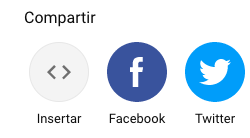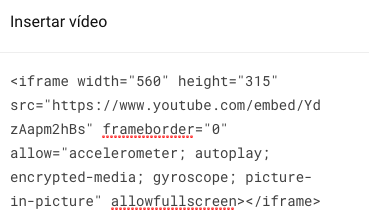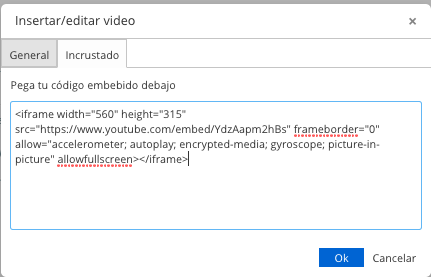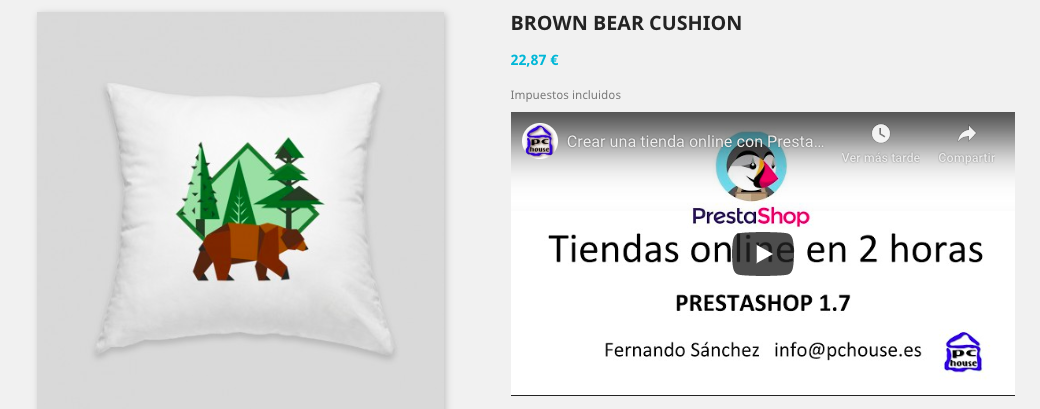PrestaShop es una de las plataformas más utilizadas a la hora de crear tiendas online. Esta aplicación permite gestionar de forma global desde un solo panel, lo necesario para poder vender en internet desde el momento cero. Desde el panel de administración se pueden administrar tanto productos, como stock, opciones de compra, métodos de pago, entre otras muchas opciones.
En este tutorial te explicaremos cómo insertar un video de Youtube dentro de un producto en PrestaShop. Los usuarios que vean el producto, tendrán la opción de visualizar el video que quieras mostrar. Por ejemplo, podrás subir un video de cómo instalar o montar el artículo que vendes en tu sitio web.
Pasos para insertar un video de Youtube dentro de un producto en PrestaShop
***Primero deberás habilitar la opción “iframes” para poder insertar videos dentro de los campos HTML de PrestaShop. Para ello, realiza estos pasos:
1) Accede a tu panel de administración de PrestaShop y localiza desde el menú lateral izquierdo de tu pantalla el apartado “Parámetros de la tienda”. Acto seguido, pulsa sobre la opción “Configuración”.
1.1) Localiza el apartado “Permite iframes en los campos HTML” y marca la opción “SI”. Guarda los cambios.
2) Ahora, accede desde “Catálogo” al producto donde desees insertar el vídeo. Una vez dentro de tu ficha de producto, en las pestañas “Resumen o Descripción” se ha tenido que habilitar un botón para insertar vídeos. (Este icono tiene un triangulo en su interior, pulsa sobre él)
2.1) Dirígete a Youtube y busca el vídeo que desees insertar un tu tienda. Pulsa sobre el botón “Compartir” localizado en la parte inferior del vídeo.
2.2) Pulsa sobre la opción “Insertar”.
2.3) Copia todo el código que aparece en la sección “Insertar video” y dirígete nuevamente a tu panel de administración de PrestaShop.
3) En la ventana que se abrió cuando pulsaste sobre el icono “insertar video”, verás dos opciones (general o incrustado). Pulsa sobre incrustado y pega el código copiado en el paso anterior. Pulsa sobre el botón “Ok”.
Guarda los cambios realizados dentro de tu ficha de producto.
¡Y listo! Si te diriges al producto editado dentro tu tienda online, verás cómo ya se ve el video insertado.